- Bước 1: Truy cập Facebook > Chọn Menu > Nhấn chọn Cài đặt & quyền riêng tư > Chọn Cài đặt.
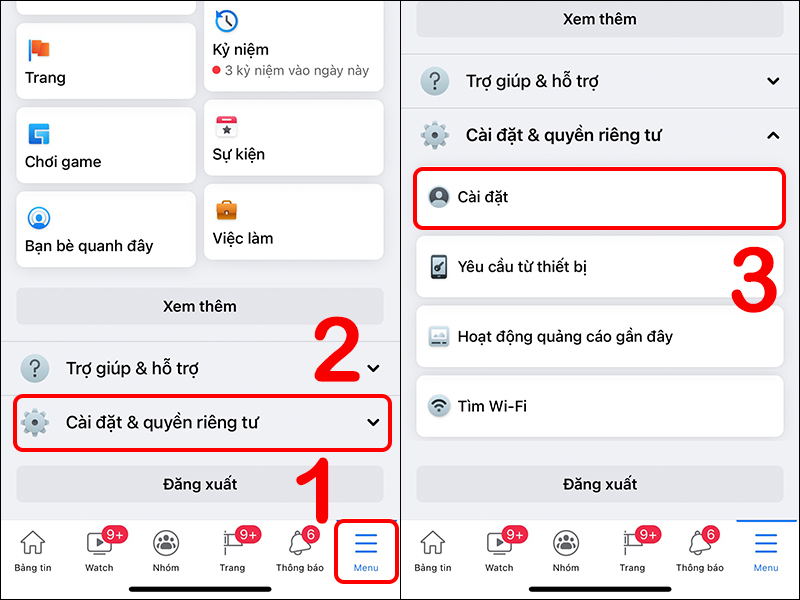
Vào Cài đặt trong ứng dụng Facebook
- Bước 2: Tại mục Thông tin của bạn, chọn Tải thông tin của bạn xuống > Chọn mục có chứa hình ảnh, video mà bạn muốn tải xuống (Ví dụ: Bộ sưu tập và mục đã lưu).
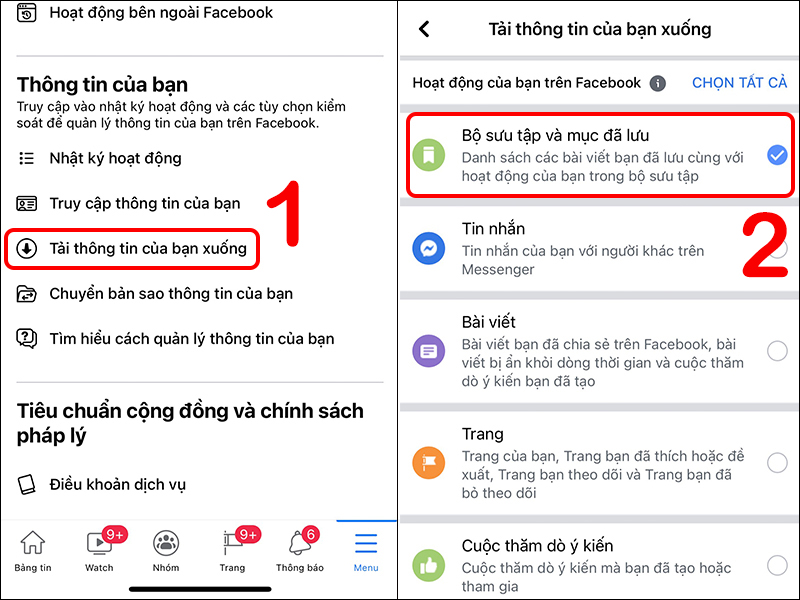
Chọn mục có chứa hình ảnh, video muốn tải xuống
- Bước 3: Tùy chọn các lựa chọn Khoảng ngày, Định dạng, Chất lượng file phương tiện > Nhấn TẠO FILE > Chọn BẢN SAO HIỆN CÓ > Chờ một vài phút để Facebook tạo bản sao thông tin.
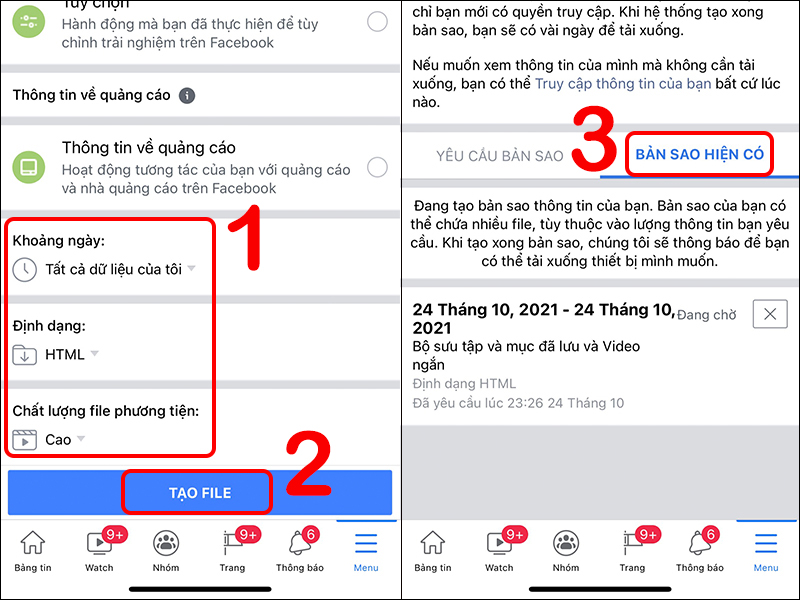
Tùy chọn các lựa chọn định dạng và tạo file
- Bước 4: Chọn TẢI XUỐNG > Nhấn chọn Tải về.
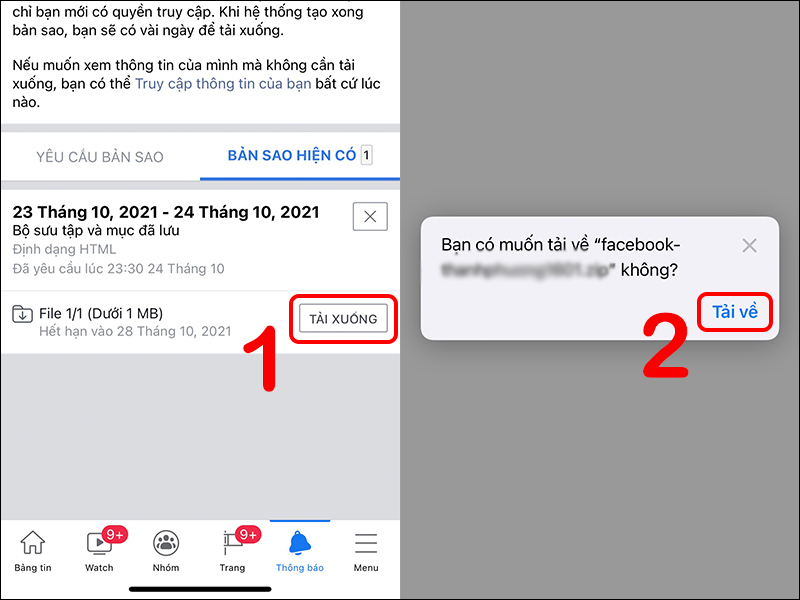
Cách tải tất cả hình ảnh trên Facebook về điện thoại
Ngoài cách tải toàn bộ ảnh trên về điện thoại trực tiếp trên Facebook, bạn còn có thể sử dụng ứng dụng Download Videos and Photos: Facebook & Instagram cho điện thoại Android.
Ứng dụng này giúp bạn dễ dàng tải hình ảnh, video chất lượng cao từ Facebook của bạn hoặc của bạn bè (nếu được đăng ở chế độ công khai). Ngoài ra, Download Videos and Photos: Facebook & Instagram hỗ trợ nhiều tính năng như tải nhiều hình ảnh và video cùng một lúc, tìm kiếm chung, video giới thiệu, tải album ảnh Facebook... Chính vì thế, ứng dụng này nhận được nhiều sự yêu thích từ người dùng.
Thông tin ứng dụng Download Videos and Photos: Facebook & Instagram (cập nhật 25/10/2021):
- Nền tảng: Android
- Dung lượng: 6,1M
- Lượt tải: Hơn 500.000 lượt
- Đánh giá: 4,3/5
- Nhà phát triển: VNHero Studio
- Link tải: TẠI ĐÂY.
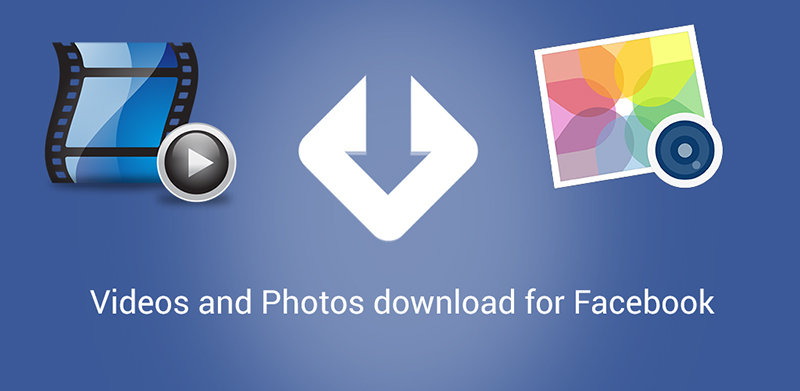
Ứng dụng Download Videos and Photos: Facebook & Instagram
Bạn có thể tải toàn bộ ảnh trên Facebook về điện thoại qua ứng dụng Download Videos and Photos: Facebook & Instagram bằng cách thực hiện theo các bước sau:
Để tải tất cả ảnh trên Facebook về điện thoại, bạn cần phải sử dụng bản VIP của ứng dụng Download Videos and Photos: Facebook & Instagram.
- Bước 1: Mở ứng dụng Download Videos and Photos: Facebook & Instagram > Chọn Your photos > Nhập Số di động hoặc email và Mật khẩu để đăng nhập Facebook của bạn.
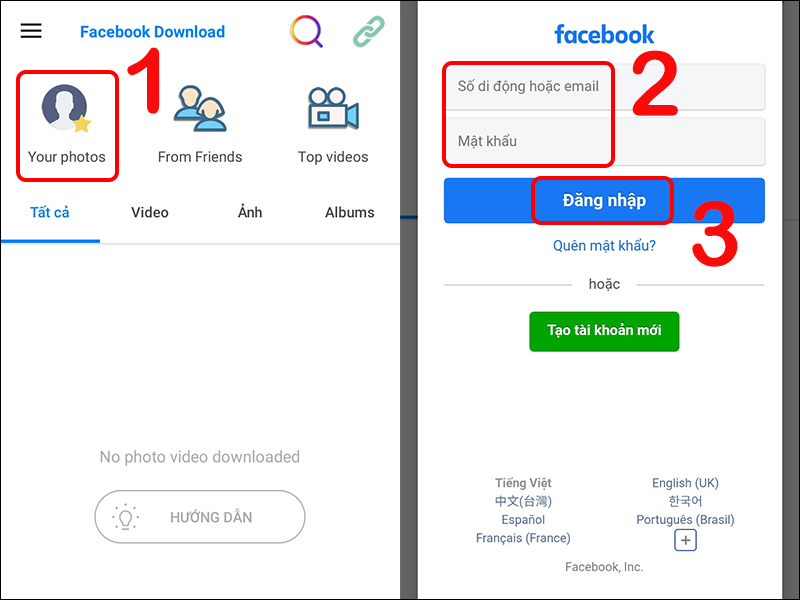
Cách tải tất cả ảnh trên Facebook về điện thoại qua ứng dụng
- Bước 2: Chọn Album, Ảnh hoặc Video muốn tải về (Ví dụ: Album Ảnh đã tải lên) > Nhấn chọn TẢI TẤT CẢ.
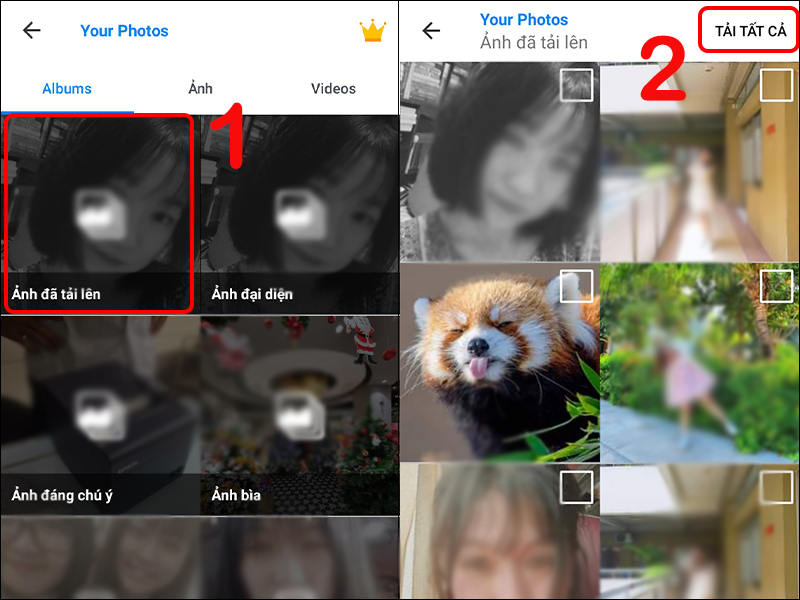
Cách sử dụng ứng dụng Download Videos and Photos: Facebook & Instagram
- Bước 1: Truy cập Facebook > Chọn Menu > Nhấn chọn Cài đặt & quyền riêng tư > Chọn Cài đặt.
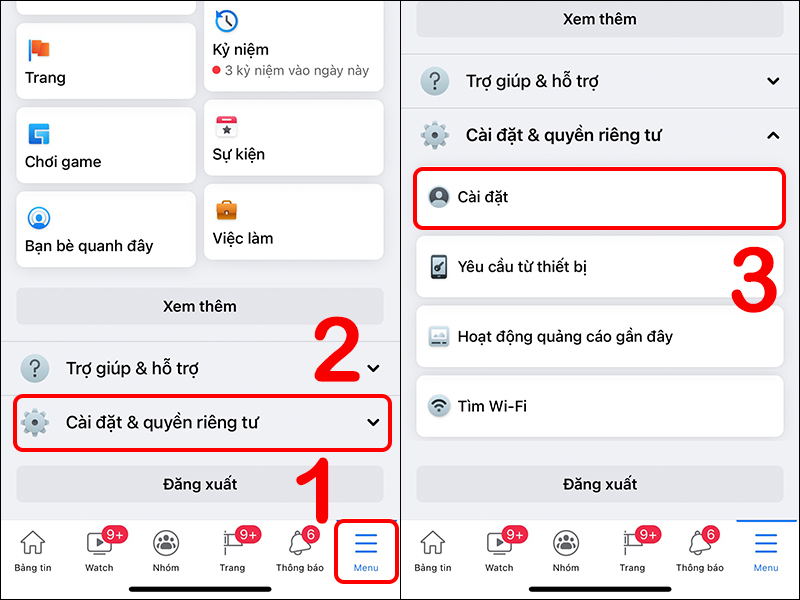
Truy cập Cài đặt của ứng dụng Facebook
- Bước 2: Tại mục Thông tin của bạn, chọn Tải thông tin của bạn xuống > Chọn Trang.
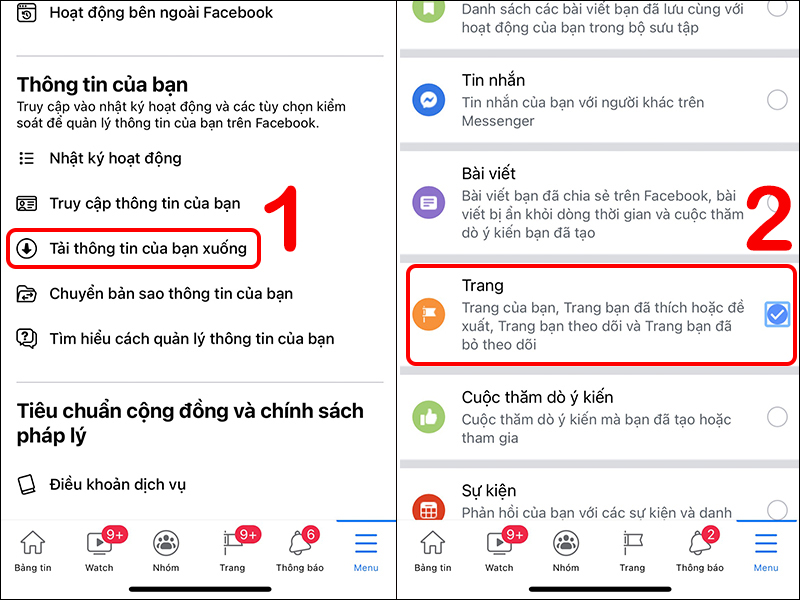
Chọn tải thông tin trang Facebook về điện thoại
- Bước 3: Tùy chọn các lựa chọn Khoảng ngày, Định dạng, Chất lượng file phương tiện > Nhấn TẠO FILE > Chọn BẢN SAO HIỆN CÓ > Chờ một vài phút để Facebook tạo bản sao thông tin.
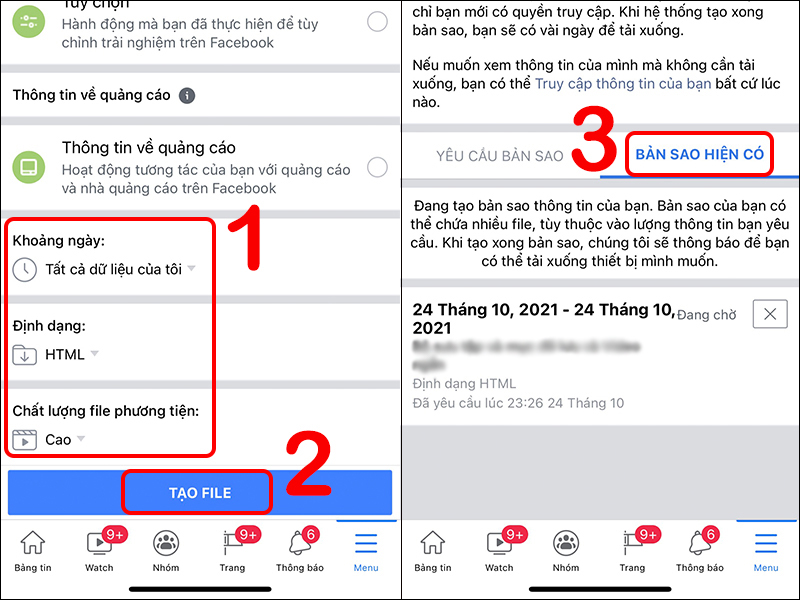
Chọn các định dạng và tạo file để tải ảnh trên trang Facebook về điện thoại
- Bước 4: Chọn TẢI XUỐNG > Nhấn chọn Tải về.
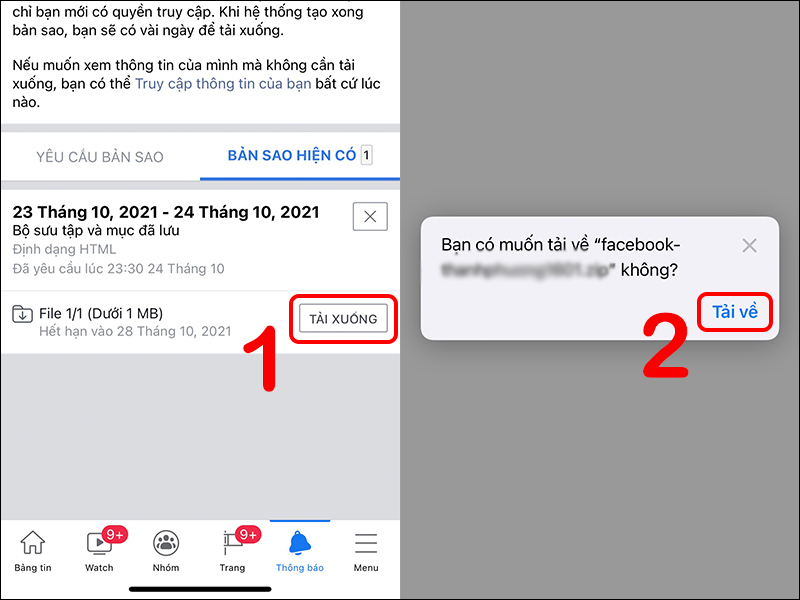
Tải ảnh trên trang Facebook về điện thoại
Thông thường, một nhóm Facebook có rất nhiều thành viên với nhiều thông tin khác nhau. Do đó, nếu tải ảnh từ các nhóm này về thì sẽ tạo ra các tệp có kích thước lớn và hầu như không thể xử lý được. Hơn thế nữa, việc làm này có thể vi phạm đến thông tin cá nhân của người khác.
Chính vì thế, để bảo mật thông tin cá nhân của người dùng, bạn không thể tải bất kỳ thông tin nào từ một nhóm trên Facebook về điện thoại được.
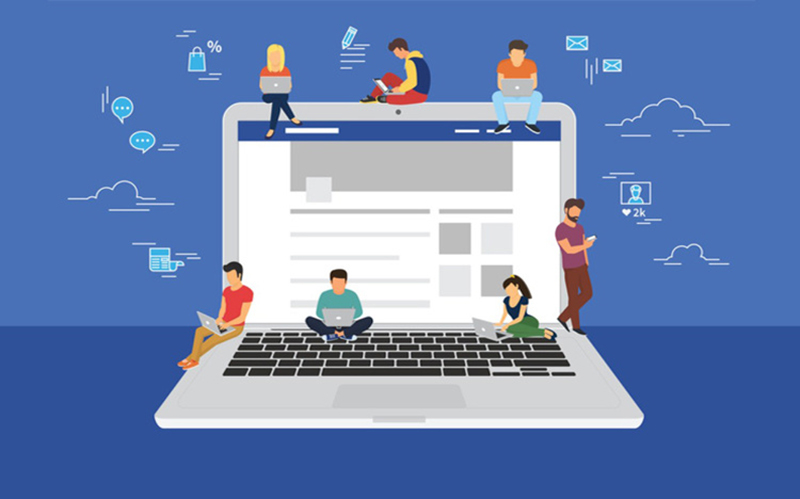
Tải ảnh trên nhóm Facebook về điện thoại
Các bước thực hiện dưới đây chỉ có thể giúp bạn lưu tất cả ảnh/video mà bạn chụp hoặc chỉnh sửa sau khi gửi vào thiết bị. Ngoài ra, phương pháp này không giúp bạn lưu các ảnh trên Messenger trước đó.
- Bước 1: Mở ứng dụng Messenger > Chọn biểu tượng ảnh đại diện.
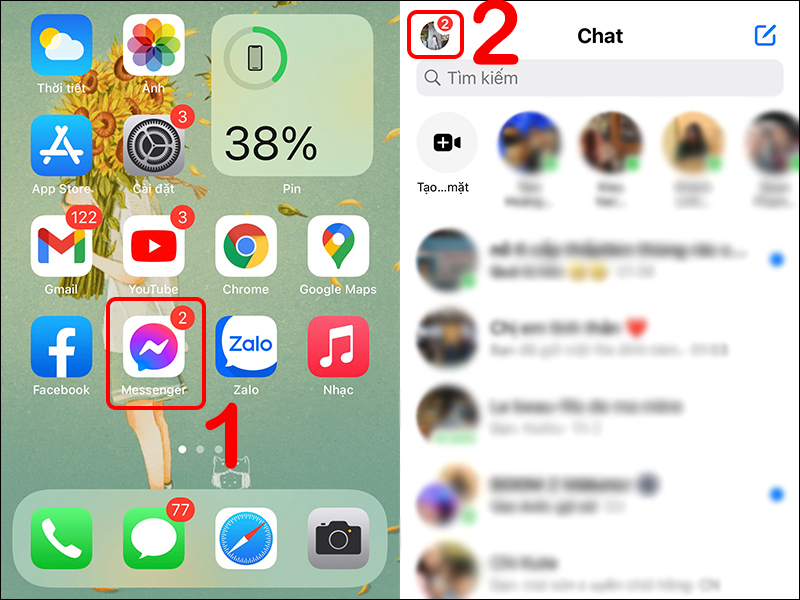
Chọn biểu tượng ảnh đại diện trong ứng dụng Messenger
- Bước 2: Chọn Ảnh & file phương tiện > Bật tính năng Lưu ảnh và video.
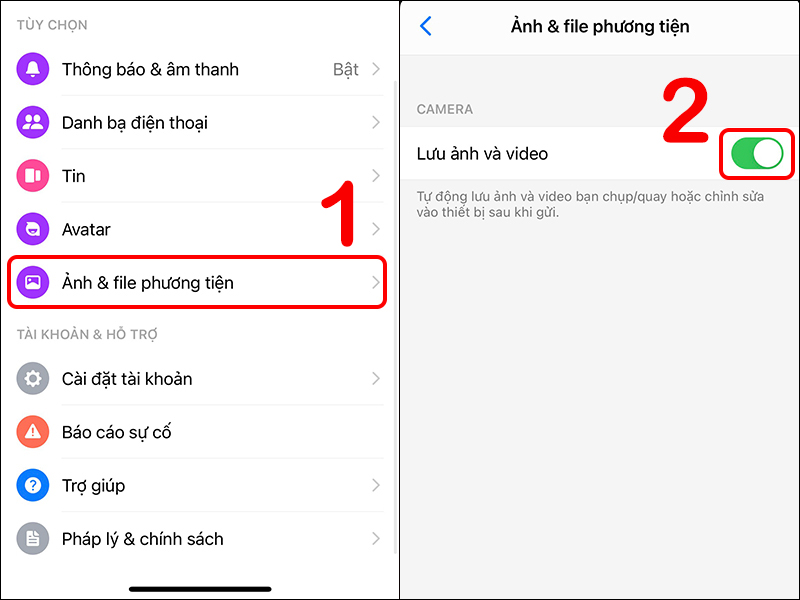
Lưu ảnh và video trên ứng dụng Messenger về điện thoại